发布时间:2025-03-31 11: 07: 00
随着互联网技术的发展,越来越多的开发人员或IT维护人员,都需要经常远程访问服务器进行操作。SSH连接工具就是在这种背景下诞生的,它不但能保障远程连接的安全,还能让你远程管理服务器变得更加简单方便。那么,ssh连接工具是什么 ssh连接工具怎么用呢?下面我们就详细聊聊SSH连接工具相关的知识,带你快速掌握这些必备技能。
一、ssh连接工具是什么
SSH连接工具,简单来说,就是用来远程访问和管理服务器的软件工具。它的英文全称叫做Secure Shell,也就是安全外壳协议。这种工具能为用户提供加密连接,确保在远程访问服务器时数据的安全传输,防止信息泄露。
说得通俗一点,如果你想从自己的电脑登录到远处的服务器,比如你要登录云服务器,进行数据上传下载,或者在远程电脑上运行一些命令,那么使用SSH连接工具就特别方便。市面上常见的SSH连接工具不少,比如:
比较热门的有Xshell、SecureCRT、PuTTY、Termius等等,每个工具都有自己的特色:
1、Xshell:这个工具界面直观,功能非常强大,免费版也能满足日常使用需求,非常受开发人员喜爱。
2、SecureCRT:比较专业,安全性强,功能很强大,尤其适合专业网络管理员和系统运维人员使用,界面也更加清晰和直观。
3、PuTTY:经典老牌SSH连接工具,界面简单,使用免费,体积小巧且占用系统资源少,适合简单的日常使用。
4、Termius:近年来流行的跨平台SSH客户端,支持电脑和手机端的同步,非常适合多终端同步管理的用户。
除了以上这些常用的SSH连接工具外,还有很多其他的客户端软件供大家选择,但不论你选择哪种工具,基本的功能都是一致的,就是帮你通过SSH协议安全、高效地访问服务器。SSH连接工具之所以这么受欢迎,主要还是它的安全性高,可以有效避免数据传输中的信息泄露,保障服务器和数据信息安全。
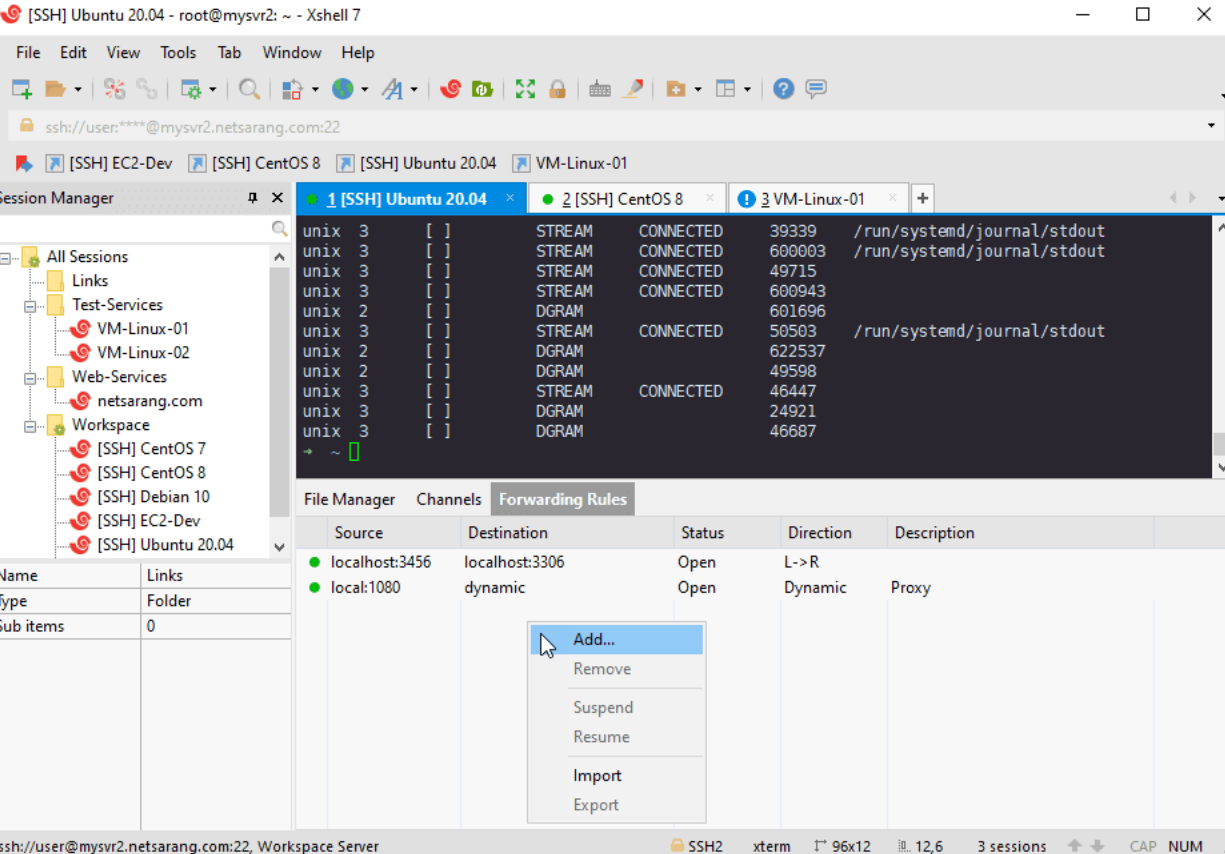
二、ssh连接工具怎么用
了解了什么是SSH连接工具后,咱们再来看看SSH连接工具具体怎么使用。以Xshell这个比较常用的软件为例,详细介绍一下SSH连接工具的具体使用方法。
使用Xshell连接SSH的方法:
1、打开Xshell后,首先需要创建一个新会话连接:
2、选择“新建”,弹出会话属性窗口,输入服务器IP地址或者域名、端口号(默认是22),然后输入连接的用户名和密码,就可以快速连接服务器了。
3、连接成功后,你就可以在Xshell的命令窗口中输入相应的Linux命令,实现远程服务器的管理,比如文件传输、修改服务器配置等,非常便捷。
举个具体的小例子:
假如你想连接IP为192.168.1.10的服务器,只需要打开Xshell,点击新建会话,输入地址“192.168.1.10”,端口保持默认22.选择SSH协议,点击连接,弹出窗口输入用户名密码,按确定后就成功连接了。
连接到服务器后,如果你需要进行文件传输,可以配合使用Xftp、WinSCP等配套工具,或者直接使用SCP命令进行文件的上传下载。此外,很多SSH连接工具还支持密钥登录、隧道连接、端口转发等高级功能,这些功能尤其适合企业用户或IT运维工程师进行日常维护工作。
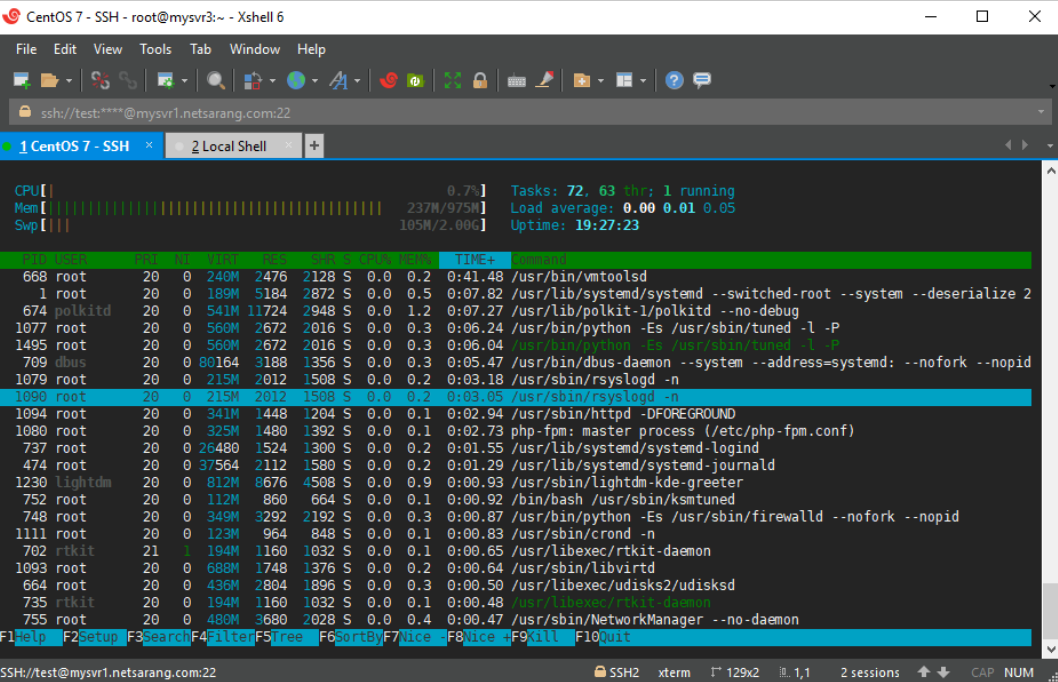
三、SSH连接工具如何设置密钥登录
SSH工具除了常规的用户名密码登录外,还有一种更安全、便捷的登录方式,就是通过密钥登录(key认证)。密钥登录最大的好处是不用每次都输入密码,减少了密码泄露的风险,安全性也得到了极大提升。
具体设置步骤如下:
先打开SSH客户端,比如Xshell,进入工具选项的密钥生成器里,创建一对密钥(公钥和私钥)。
密钥创建完成后,把生成的公钥复制到服务器的.ssh/authorized_keys文件中(需要在服务器端用vim或者其他编辑器进行操作)。
将私钥保存在你的电脑上,并且在客户端工具的会话属性设置中关联上私钥文件。
设置完成后,再次使用SSH工具连接服务器时,就不需要每次输入密码了,直接选择你的密钥,就能自动完成安全登录。
密钥登录的好处就是更加安全,因为私钥仅保存在你本地计算机上,不易泄露,同时登录过程更快,不用每次都输入密码,对于频繁访问服务器的运维人员来说特别方便实用。
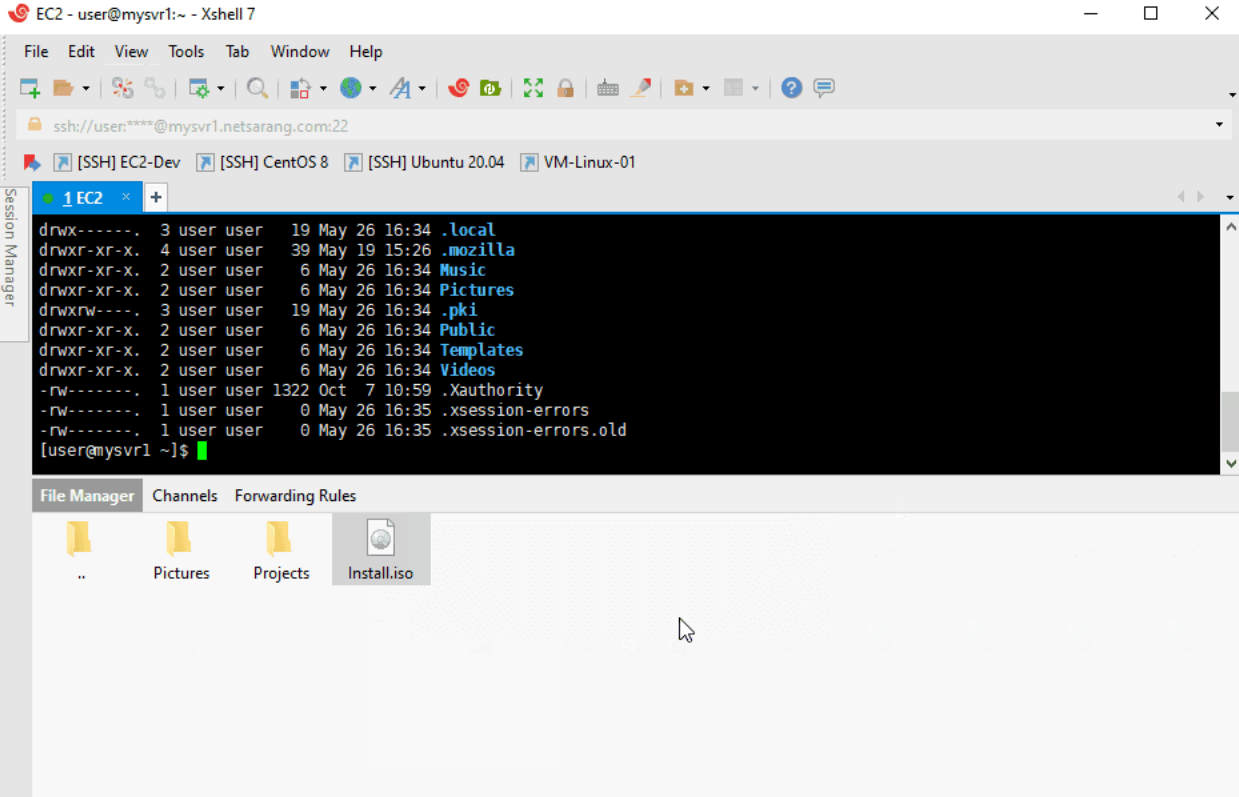
四、总结
通过以上详细介绍,相信大家对ssh连接工具是什么 ssh连接工具怎么用已经有了清晰的了解。SSH连接工具是远程服务器管理必不可少的好帮手,不仅使用方便,还能有效保障数据传输安全。选择合适的工具,掌握基本操作以及密钥登录方式,就能大大提升你的工作效率,轻松管理远程服务器。如果你还没有用过SSH连接工具,不妨按照上述步骤亲自体验一下,相信很快你就会发现它的便利性和安全优势了。
展开阅读全文
︾